
設定ボタンの説明
- コピー
- ファクス/スキャン
- ボックス
- 設定メニュー
- 宛先/ボックス登録
- ユーザー設定
- 管理者設定
- 環境設定
- 管理者/本体登録
- 宛先/ボックス登録
- ユーザー認証/部門管理
- ネットワーク設定
- コピー設定
- プリンター設定
- ファクス設定
- システム連携
- セキュリティー設定
- ライセンス管理設定
- 音声ガイド設定
- OpenAPI認証管理設定
- 遠隔診断設定
- 消耗品確認
- 長尺紙印刷
- 装置情報表示
- リモートパネル操作
ファイル送信(SMB)
表示するには:>>表示
- [ボックス]
- 任意のボックスを選択
- [開く]
- 複数のファイルを選択
- [その他]
- [バインド送信]
- [直接入力]
- [ファイル送信(SMB)]
- [直接入力]
- [バインド送信]
- [その他]
- 複数のファイルを選択
- [開く]
- 任意のボックスを選択
ネットワーク上のコンピューターの共有フォルダーへ送信するときに、宛先とするコンピューター名(ホスト名)またはIPアドレスを入力します。
複数の宛先を指定するときは、[次宛先]をタップすると、宛先を追加できます。
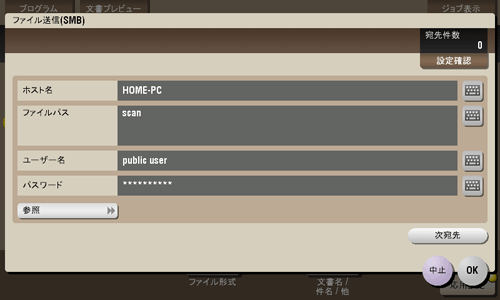
設定 | 説明 |
|---|---|
[ホスト名] | 宛先とするコンピューター名(ホスト名)またはIPアドレスを入力します(253バイト以内)。
|
[ファイルパス] | [ホスト名]に入力したコンピューターの共有フォルダー名を入力します(255バイト以内)。一般的には、共有名と呼ばれています。
共有フォルダー内のフォルダーを指定したいときは、フォルダー名の間に「¥」を入力します。
|
[ユーザー名] | [ファイルパス]に入力したフォルダーのアクセス権限を持つユーザー名を入力します(全角/半角64文字以内)。
|
[パスワード] | [ユーザー名]に入力したユーザー名のパスワードを入力します。 |
[参照] | タッチパネルから、ファイルを送信したいコンピューターを探して、共有フォルダーを選びます。 認証画面が表示されたら、選んだフォルダーのアクセス権限を持つユーザー名とパスワードを入力します。認証後は、[ホスト名]や[ファイルパス]などが自動で入力されます。 以下の場合、正しく参照できない可能性があります。
|
Home
プリント
スキャン
ファクス
コピー
ボックス
ボックスについて
文書を複合機にファイルで保存、利用する
メモリーに受信したファクスを印刷する(強制メモリー受信)
リダイアルできなかったファクスを再送信する(再送信)
機密性の高い文書を印刷する(セキュリティー文書)
ファイルにファイリング番号を追加する(ファイリングナンバー)
暗号化されたPDFを印刷する(パスワード暗号化PDF)
ポーリング用のファイルを登録する(ポーリング送信)
ポーリング用のファイルを登録する(掲示板)
ファクスの中継機として使う(中継ボックス)
認証管理している複合機で印刷する(認証&プリント)
USBメモリーを使う(外部メモリー)
Bluetooth対応機器を使う(携帯電話/PDA)
付録